电脑进不了pe 电脑进不去pe系统
1. 何时使用此方法?
在遇到电脑无法通过U盘启动的情况下,尤其是那些平时不常装系统的用户可能对此不太熟悉。个人曾经历过几次这样的情况。
当电脑能够正常进入系统,但却需要重新安装操作系统时,这种方法显得尤为重要。
有时,用户只有一台电脑,无法将硬盘转移到其他设备上进行系统安装,尤其是在客户距离服务点较远的情况下,天气不佳时更是不愿意把设备带回去处理。
2. 过去的解决方案
以往,解决这个问题的方法十分简单,只需运行OneKey软件,选择相应的GHO镜像,指定系统盘符,重启后自动恢复即可。
3. 当前问题
如今为了减小镜像文件的体积,许多封装出的镜像已转为WIM格式,而OneKey软件仅支持GHO文件的还原,因此需要找到新的解决方案。希望这篇文章能为大家提供帮助,让我们共同学习,共同进步。
工具准备
1. DISM工具
2. Windows的WIM镜像文件
操作步骤
1. 在需要恢复的系统中运行DISM工具,根据系统的位数选择相应版本的DISM。
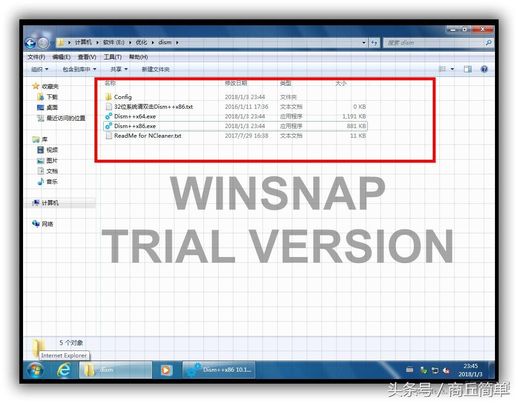
2. 按照下图进行操作
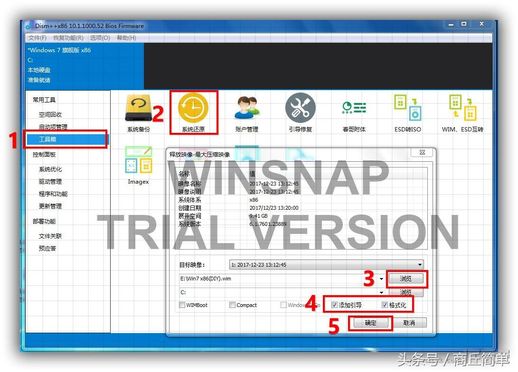
3. 点击确定,进入RE模式。如果不熟悉Windows RE模式,可以在网上查阅相关资料。
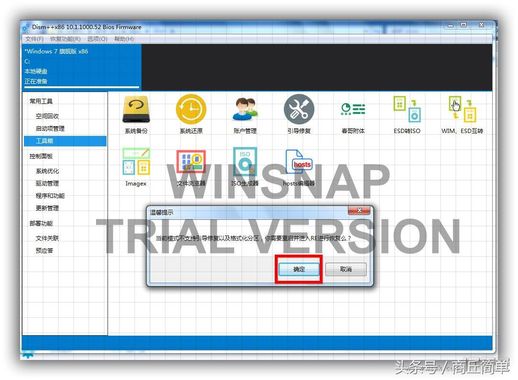
4.

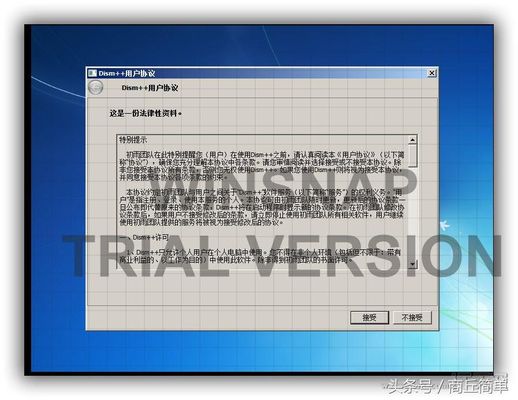
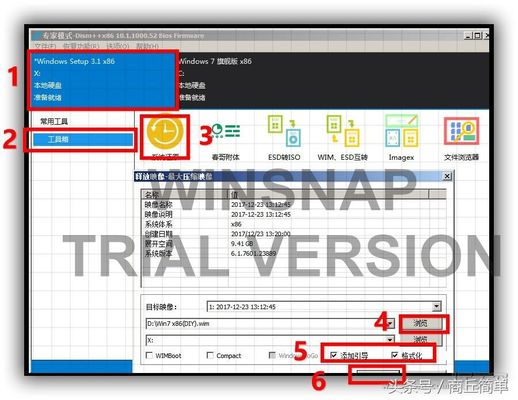
在图中的4和5步骤中,X盘需要选择为目标系统盘,也就是C盘,表示恢复的目标位置。
点击确定。
5. 系统正在释放中
在此之后,点击确定并关闭DISM工具,系统将重启并开始安装部署。
完成!!!
备注:如果在第二步中不勾选格式化选项,DISM会将镜像直接释放到C盘,这样C盘内会生成一个名为$windows.~bt的文件夹。如果C盘空间足够,可以不勾选格式化以节省时间;如果空间不足,建议按照上述步骤进行操作。建议在操作时勾选格式化,以确保系统的安全性。
针对几位朋友的留言,想做一个补充说明。上述操作中,DISM工具运行了两次,第一次是在系统中进行的,虽然系统能够进入,但需要重装;第二次则是在RE环境下进行的。当第一次操作完成后,DISM会自动加载到RE环境中。这表明,在需要进行热还原操作时,必须事先将WIM镜像和DISM工具拷贝到非系统盘的其他分区中。
这套方法为需要重装系统的用户提供了清晰而有效的解决方案。随着技术的不断发展,用户们也可以借助新工具简化操作,提高效率。希望每位读者都能掌握这些技巧,让电脑使用更加顺畅。
